

Escrito por Nathan E. Malpass, Última actualización: 3 de julio de 2018
"¿Cómo transferir los datos de mi viejo iPhone a mi nuevo iPhone? ¿Cuál es la forma más fácil de hacerlo?"
Es seguro que su nuevo iPhone ocupa la mayor parte del centro de atención. Nuevas características avanzadas de la cámara, pantalla OLED en pantalla, increíble carga inalámbrica, procesador A12, reconocimiento automático de identificaciones de rostro y tantas características maravillosas que están tomando por sorpresa a los usuarios leales de iOS.
Es por eso que cada vez más usuarios se están actualizando a un nuevo iPhone. Sin embargo, la actualización también viene con transferencia de datos del teléfono antiguo al nuevo teléfono. Siempre nos tomamos el tiempo para configurar nuestros nuevos teléfonos para que se vean como los nuestros. Establecer exactamente el mismo fondo de pantalla.
Descargar la misma música y películas en iTunes, transferir contactos importantes, sincronizar cuentas y correos electrónicos, incluidos mensajes importantes y hasta fotos en movimiento. No importa qué es lo que siempre hacemos para llegar a un punto para obtenerlos transferido a su nuevo hogar.
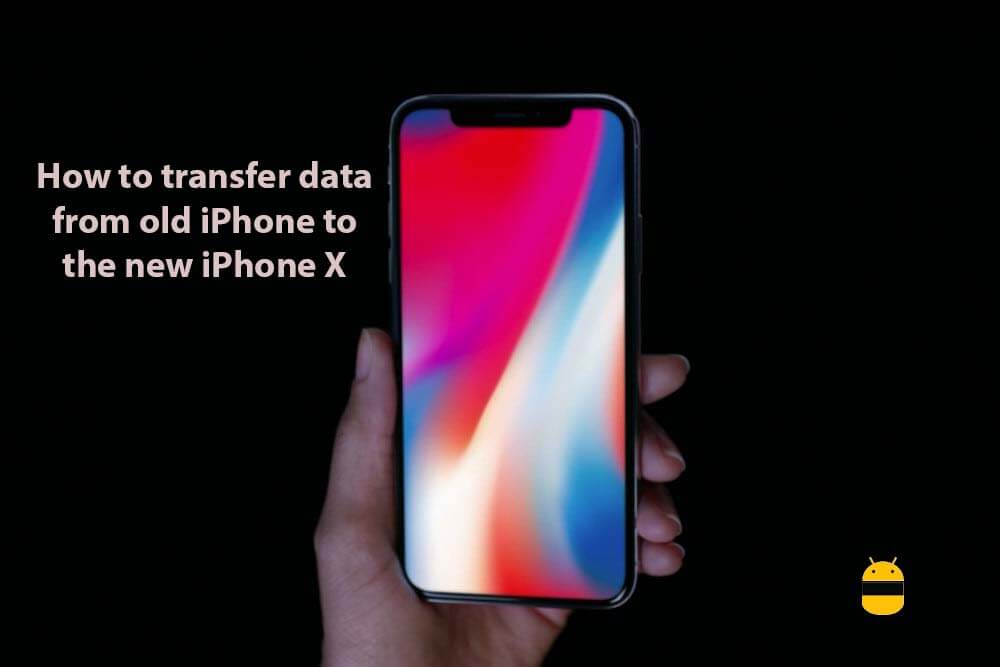
Sin embargo, puede ser un poco problemático al transferir datos del iPhone antiguo al nuevo iPhone. A veces, podemos perder algunos archivos y datos importantes, o podemos perderlos. Lo que nos hace decidir no transferirlo y simplemente guardarlo en nuestro teléfono anterior. Ahora, ya no tienes que preocuparte porque hemos hecho las pautas perfectas para ayudarte a pasar por una actualización sin problemas en tu nuevo iPhone. Le guiaré a través de la forma más inteligente de transferir datos del iPhone antiguo al nuevo iPhone.
Parte 1. Transfiera datos sin usar su iCloud o iTunes.Guía de video: cómo mover datos del iPhone viejo a uno nuevoParte 2. Transferencia de datos del iPhone antiguo al nuevo iPhone mediante iTunes.Parte 3. Resumen.
La gente también LeerCómo transferir datos de un iPhone a otroCómo recuperar el historial de Safari eliminado en iPhone
Como usuarios de iOS, lo primero que siempre tenemos en cuenta es aprovechar los usos de iTunes e iCloud, especialmente al realizar copias de seguridad o restaurar datos. Ahí es cuando las cosas van bien, pero en cierto punto, algunas cosas simplemente no salen como quisiéramos. Incluso si se hace a través de los mejores programas de iOS como iClouds e iTunes.
Estos programas pueden transferir datos del iPhone antiguo al nuevo iPhone. Pero la verdadera pregunta es, ¿pueden transferir todo desde tus fotos, mensajes importantes, música, tonos de llamada, libros y mucho más?
No solo eso, también sabemos cuánto tiempo lleva transferir datos del iPhone antiguo al nuevo iPhone usando iTunes o iCloud. Es mejor utilizar herramientas de terceros para restaurar, transferir y realizar copias de seguridad de la forma más rápida, segura e inteligente.
Puede descargar FoneDog iOS Data Backup and Restore, el programa más seguro y hecho por 100 y hecho por profesionales para realizar una copia de seguridad completa y restaurar los datos de su iPhone anterior a su nuevo iPhone. Es un programa de un solo clic que le permite controlar sus archivos en minutos. Y le garantiza que no se perderán datos durante toda la duración del proceso.
Descargar libre Descargar libre
A continuación, le mostramos cómo transferir datos del iPhone antiguo al nuevo iPhone.
Básicamente, primero debes hacer una copia de seguridad de tu iPhone viejo para asegurarte de que no habrá pérdida de datos.
Comience conectando su dispositivo a la computadora con el uso de un conector USB.
Instale y ejecute FoneDog Toolkit-iOS Toolkit en su computadora para que su dispositivo sea reconocido.
Seleccione la opción Copia de seguridad y restauración de datos de iOS desde la interfaz principal del juego de herramientas. Clickea en el Respaldo y restauración de datos de iOS.

Para esta parte, puede elegir libremente el modo de copia de seguridad que sea relevante para su propósito. Hay dos opciones que puede elegir, la "Copia de seguridad estándar" y la otra si es "Copia de seguridad cifrada".
Al encriptar datos, puede hacer una copia de seguridad de sus archivos creando una contraseña única para proteger cualquier información.
Una vez que haya terminado de elegir el modo de copia de seguridad que deseaba, puede comenzar haciendo clic en "Inicia"botón y continuar.

Después de hacer clic en el botón "iniciar" del segundo paso, un software mostrará los archivos que puede elegir para hacer una copia de seguridad.
Puede elegir entre sus Fotos, mensajes, historial de llamadas, contactos, Aplicaciones, Música, etc.

Una vez que haya elegido sus datos, lo siguiente que debe hacer es esperar a que termine.
FoneDog iOS Data Backup and Restore comenzará a respaldar sus datos.
Cuando termine, mostrará el archivo de nombre y el tamaño de los datos.
Haga clic en "Copia de seguridad más" si desea agregar más elementos a la copia de seguridad.
A continuación, puede transferir los datos a su PC u otro iPhone haciendo clic en la opción que dice "Restaurar datos de iOS".

En esta parte, puede restaurar selectivamente sus datos a su nuevo iPhone.
Asegúrese de mantener su dispositivo conectado a su computadora.
Seleccione en Restauración de datos de iOS de la copia de seguridad y restauración de datos de iOS de FoneDog.

Desde su Restauración de Datos iOS, FoneDog mostrará todos los archivos que ya tiene una copia de seguridad.
La fecha de la copia de seguridad y el tamaño del archivo se mostrarán.
Elija su archivo y luego haga clic en "Ver Ahora" opción.

FoneDog iOS Data Restore comenzará a escanear tus archivos de respaldo.
Desde la ventana de visualización, puede ver el progreso del escaneo.
Una vez que haya encontrado los datos o el archivo que ha estado buscando, puede hacer clic en la opción "Pausa" para pausar o "Detener" para detener y finalizar el proceso.

Una vez que finaliza el proceso de escaneo, puede obtener una vista previa de los datos de la copia de seguridad desde la pantalla de vista previa.
Puede previsualizar absolutamente cada uno de sus elementos desde el lado izquierdo de la ventana que se muestra.
Seleccione en qué datos desea restaurar.
Finalmente, puede restaurar sus datos a su nuevo iPhone o restaurarlos a su computadora primero. De cualquier manera, todavía es compatible con FoneDog.
Transfiere datos del iPhone viejo al iPhone nuevo Uso de la copia de seguridad y restauración de datos de FoneDog iOS

Descargar libre Descargar libre
¿No sabe cómo transferir datos vitales del antiguo iPhone a uno nuevo? Usted viene al lugar correcto, esta es una herramienta útil FoneDog iOS Data Backup and Restore puede ayudarlo a hacer eso, haga clic en el reproductor para ver cómo funciona para usted.
Como un ávido usuario de iOS, probablemente sepa cómo los programas iOS pueden ser un poco exigentes y definitivamente no fáciles de usar. Especialmente con iTunes o iCloud, tienen la configuración y el proceso más tediosos que debes seguir.
Abra su aplicación de iTunes, conéctela a su iPhone anterior usando iTunes.
Aparecerá un mensaje emergente que le pedirá su contraseña o permitirá que el teléfono confíe en la computadora, la complete o la permita.
Elija el iPhone que aparece en iTunes.
Si desea guardar sus datos de salud y actividad desde su dispositivo iOS, deberá encriptar la copia de seguridad. Así que elija las opciones que dicen "Cifrar respaldo" y luego cree una contraseña única para él. Sin embargo, puede optar por no guardar los datos, solo tiene que hacer clic en "copia ahora".
Una vez que haya finalizado todo el proceso, puede ver si la copia de seguridad se ha finalizado correctamente en la pantalla de resumen. Puede consultar la última copia de seguridad y ver su fecha y hora.
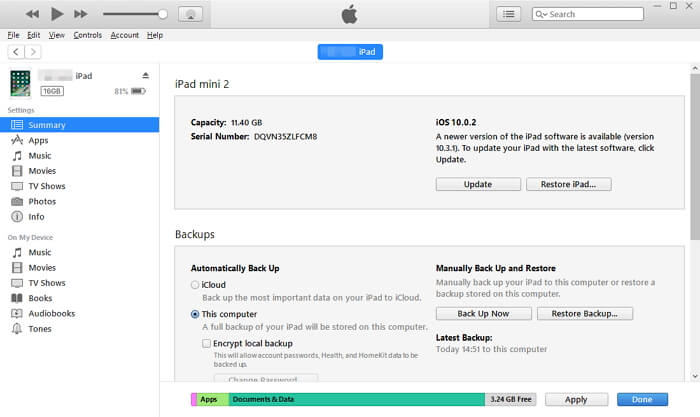
Abra su programa de iTunes.
Conecte su nuevo iPhone al sistema que acaba de abrir.
Nuevamente, aparecerá un mensaje emergente y le pedirá que ingrese su contraseña o que el dispositivo confíe en la computadora.
De nuevo, complete y permita.
Seleccione el iPhone como se ve en el programa de iTunes.
Seleccione la opción que dice "restaurar copia de seguridad" en iTunes.
Verifique las diferentes opciones de respaldo disponibles y elija la más relevante para su propósito.
Ahora puede hacer clic en la opción "restaurar" y esperar a que finalice la restauración.
Si se le solicita, puede ingresar su contraseña para la copia de seguridad encriptada. El que creó en el paso 1st.
Espere a que el dispositivo comience y permita que se sincronice con su computadora.
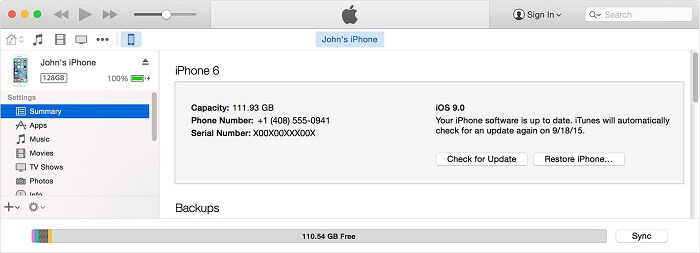
Transfiriendo todos sus datos importantes del iPhone antiguo a su nuevo iPhone puede ser un proceso un poco desalentador Especialmente porque no siempre puede importar y exportar datos sin pérdida de datos. Siempre viene con un precio si no vamos a tener mucho cuidado en la ejecución.
Existen diferentes formas de transferir datos del iPhone antiguo al iPhone nuevo. Puede hacer uso de su aplicación gratuita desde iOS, iCloud e iTunes. Estos son 100% asegurados y garantizan el mejor rendimiento. Sin embargo, no siempre significa que puede funcionar sin problemas y sin problemas. En realidad, puede ser que se consuma demasiado tiempo o se le puede pedir que reinicie su dispositivo primero y todas esas molestias.
Afortunadamente, una aplicación de terceros como FoneDog iOS Data Backup and Restore puede ser una gran ayuda para clasificar su copia de seguridad y restaurar el proceso cuando transfiere datos del iPhone antiguo al iPhone nuevo.
FoneDog es una fuente confiable de buenos programas de rendimiento bien probados. Su producto iOS Respaldo y Restauración de Datos puede garantizarle que puede transferir datos del iPhone antiguo al nuevo iPhone de forma transparente e inteligente con 100% asegurando sus datos, además, por supuesto, garantizados sin pérdida de datos.
Comentario
Comentario
Respaldo y restauración de datos de iOS
Proteja la seguridad de los datos en su PC y recupere selectivamente los datos Ios de la copia de Seguridad.
descarga gratuita descarga gratuitaHistorias de personas
/
InteresanteOPACO
/
SIMPLEDificil
Gracias. Aquí tienes tu elección:
Excellent
Comentarios: 4.6 / 5 (Basado en: 74 El número de comentarios)